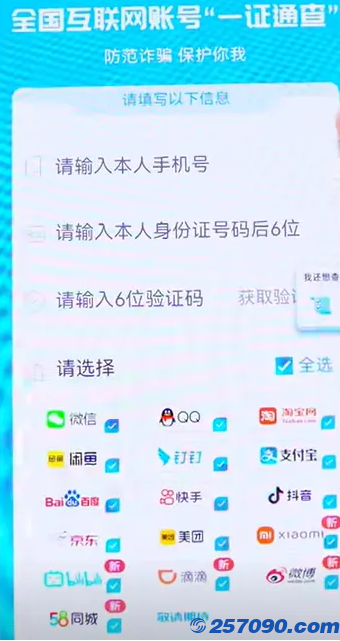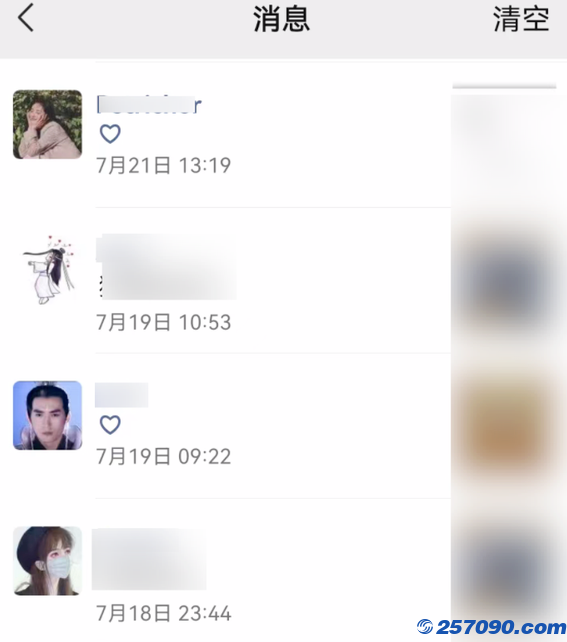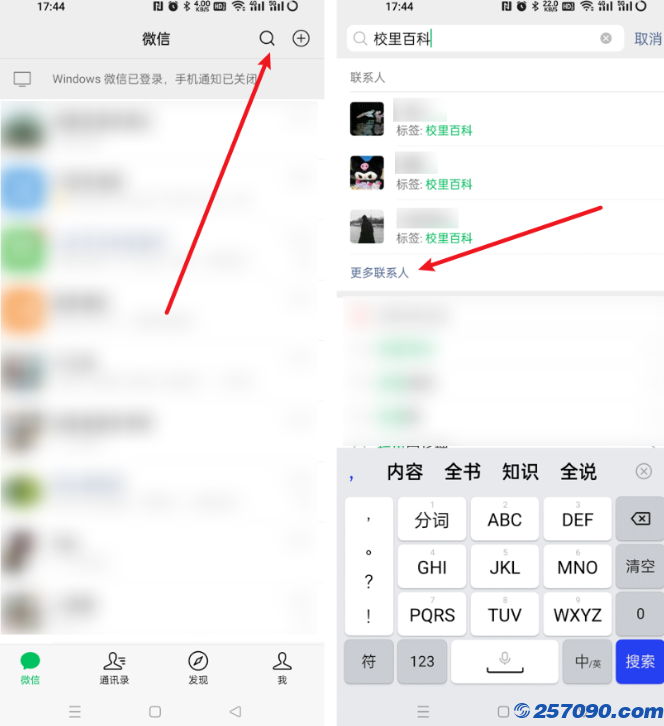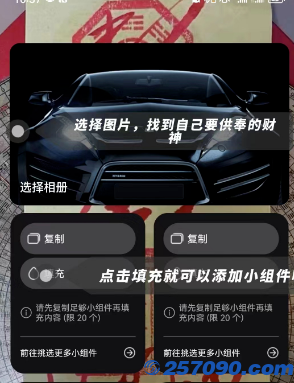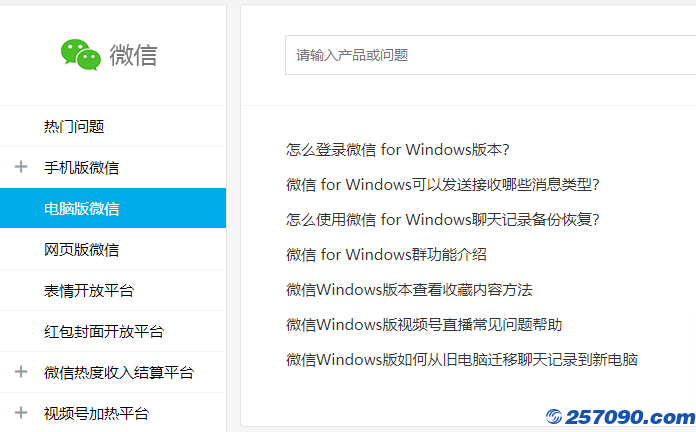怎么让电脑桌面图标随意摆放?电脑桌面图标随意摆放的方法是什么?随着Windows操作系统的更新,用户可以自由摆放桌面上的图标,这使得桌面管理更加高效。当然,由于有很多不同的Windows系统,比如Windows 7、Windows 8和Windows 10,以及其他的版本,用户可能会不知道如何让图标随意摆放,以下是几种桌面图标随意摆放的方法:
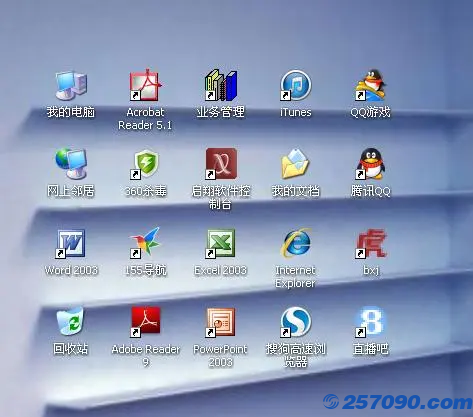
电脑桌面文件怎么随意摆放?
win7系统:
1. 首先打开电脑,鼠标右键点击桌面上任一空白处;
2. 打开桌面快捷菜单后,点击打开查看;
3. 把自动排列图标功能关闭,另外根据个人所需决定是否关闭将图标与网格对齐;
4. 如下图,只开启上一步前一项时,图标可以随意拖放,但会摆放得很整齐,而两项都关闭时,就可以把图标随意拖放,基本很多图标叠加在一块。
win10系统:
1. 首先用鼠标右键点击桌面空白处,在弹出的菜单列表中点击查看选项;
2. 然后取消勾选“自动排列图标”选项;
3. 还可以取消勾选“将图标与网格对齐”选项;
4. 把这两项取消后,就可以随意放置桌面图标了。
win11系统:
1. 在桌面上单击右键,选择“查看”;
2. 在弹出的菜单中将“自动排列图标”和“将图标与网络对齐”选项的勾去掉即可;
3. 设置完成后,我们就可以随意摆放桌面上的图标了;
4. 我们如果将图标与网格对齐也取消勾选的话还能达到这样的效果,可以看到图标队列都是乱的。
Mac系统:
1. 桌面看到文件夹都在右边;
2. 右键打开快捷菜单,点击查看显示选项;
3. 看到最下面是排序方式;
4. 点击打开,这个红色框框里的选项,不论选哪一个,桌面的文件还是会靠右边顺序摆放;
5. 选择这一个贴紧网格,文件已经可以移动位置了;
6. 只有选择这个“无”;
7. 文件才可以随意摆放,都可以重叠着放。